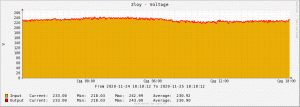ปิดใช้งานแป้นพิมพ์ลัดความคมชัดสูงใน Windows 10
Windows มาพร้อมกับธีมมากมายที่มีโหมดคอนทราสต์สูง มีประโยชน์เมื่ออ่านข้อความบนหน้าจอได้ยาก เนื่องจากคุณต้องการคอนทราสต์ของสีมากขึ้น นอกจากนี้ยังสามารถเปิดหรือปิดโหมดคอนทราสต์สูงได้ด้วยแป้นพิมพ์ลัด
โฆษณา
โหมดความคมชัดสูงเป็นส่วนหนึ่งของระบบความง่ายในการเข้าถึงใน Windows 10 มีตัวเลือกมากมายในการปรับปรุงความสามารถในการใช้งานของระบบปฏิบัติการ โดยเฉพาะสำหรับผู้ใช้ที่มีปัญหาด้านสุขภาพต่างๆ
Windows 10 มีธีมคอนทราสต์สูงบางธีมที่ให้รูปลักษณ์ที่แตกต่างกันสำหรับระบบปฏิบัติการ ภาพหน้าจอต่อไปนี้แสดงให้เห็นหนึ่งในนั้น:

หากต้องการเปิดใช้งานความคมชัดสูงอย่างรวดเร็ว คุณสามารถกดซ้าย กะ + ซ้าย Alt + PrtScn กุญแจ การกดปุ่มเหล่านี้อีกครั้งจะเป็นการปิดใช้คอนทราสต์สูง หากคุณไม่พอใจกับปุ่มลัดเหล่านี้ (เช่น คุณต้องการกำหนดให้กับซอฟต์แวร์ของบุคคลที่สาม) คุณสามารถปิดใช้งานได้
แอปแผงควบคุมแบบคลาสสิกสามารถใช้เพื่อเปิดหรือปิดใช้งานแป้นพิมพ์ลัดดังกล่าวได้ นี่คือวิธีที่สามารถทำได้
วิธีปิดใช้งานแป้นพิมพ์ลัดความคมชัดสูงใน Windows 10ให้ทำดังต่อไปนี้
- เปิด แผงควบคุม.
- คลิกที่ความง่ายในการเข้าถึง

- ในความง่ายในการเข้าถึง ให้คลิกที่ศูนย์กลางความง่ายในการเข้าถึง

- คลิ๊กที่ลิงค์ ตั้งค่าคอนทราสต์สูง.

- ในหน้าถัดไป ให้ยกเลิกการเลือกตัวเลือก เปิดหรือปิดความคมชัดสูงเมื่อกด ALT ซ้าย + SHIFT ซ้าย + พิมพ์หน้าจอ ภายใต้ ความคมชัดสูงจากนั้นคลิกตกลง

คุณทำเสร็จแล้ว แป้นพิมพ์ลัดถูกปิดใช้งานในขณะนี้
นอกจากนี้ คุณสามารถใช้การปรับแต่ง Registry เพื่อปิดหรือเปิดใช้งานแป้นพิมพ์ลัดได้
ปิดการใช้งาน ALT ซ้าย + SHIFT ซ้าย + PRINT SCREEN ทางลัดด้วย Registry tweak
- เปิด แอพ Registry Editor.
- ไปที่คีย์รีจิสทรีต่อไปนี้
HKEY_CURRENT_USER\Control Panel\Accessibility\HighContrast
ดูวิธีไปที่คีย์รีจิสทรี ด้วยคลิกเดียว.
- ทางด้านขวา ให้แก้ไขหรือสร้างค่าสตริงใหม่ (REG_SZ) ธง.
ตั้งค่าข้อมูลเป็น 4218 ถึง ปิดการใช้งาน ทางลัดความคมชัดสูง
ข้อมูลค่า 4222 will เปิดใช้งาน ทางลัด
- เพื่อให้การเปลี่ยนแปลงที่ทำโดย Registry tweak มีผล คุณต้อง ออกจากระบบ และลงชื่อเข้าใช้บัญชีผู้ใช้ของคุณ
เพื่อประหยัดเวลาของคุณ คุณสามารถดาวน์โหลดไฟล์ Registry ต่อไปนี้:
ดาวน์โหลดไฟล์ Registry
บทความที่เกี่ยวข้อง:
- เปิดหรือปิดปุ่มลัดตัวกรองสีใน Windows 10
- วิธีเปิดใช้งานโหมดสีเทาใน Windows 10
- วิธีเปิดใช้งานโหมดความคมชัดสูงใน Windows 10
แค่นั้นแหละ.